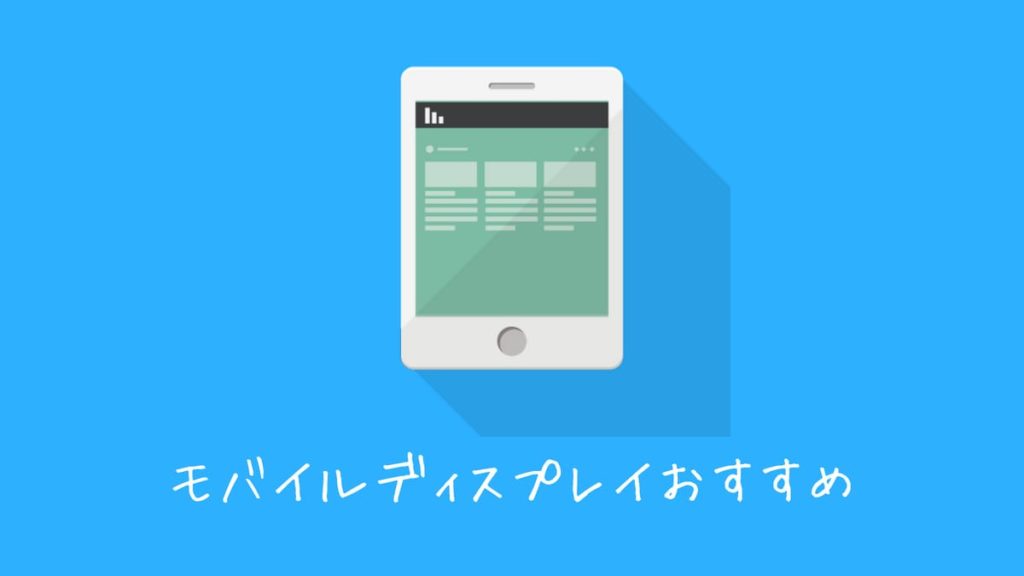自宅やお仕事のオフィス内でパソコンを使っているときに必要なものといえばモニター。そんなモニターですが、普通に使っているとモニターの面積が足りなかったり、タスクを二重に負っていたらデュアルモニターにしたくなると言う方もいらっしゃいます。
しかしデュアルモニターでは机のサイズがちょっと・・・という場合はもうちょっと小さなサイズのモニターが欲しいですよね。
そんな時におすすめしたいのがモバイルディスプレイと呼ばれるものです。モバイルディスプレイは通常のモニターと同じように画面上にパソコンの画面を映し出すことができますが、機能はそれだけではありません。
その機能を簡単に上げるだけでも、持ち運びに便利、軽い、サイズが小さいものから揃っている、パソコンはもちろんスマホもタブレットもゲームも映せるなど抜群の機能性を持っています。
ですが、モバイルディスプレイは意外と各メーカーからたくさんの種類が出ているためどれを選んでいいのかわからないというのもまた事実です。
そこで今回はモバイルディスプレイのおすすめ選び方を紹介するとともに、おすすめの商品を厳選して紹介しようと思います。
メインモニターと並んでサブモニターとして利用するのはもちろんのこと、外出先での利用にも最大限適したモバイルディスプレイを失敗しないように探してみましょう!
パソコン・スマホのお供におすすめなモバイルディスプレイとは?
パソコン・スマホからタブレットなどのデバイスと合わせて利用出来るモバイルディスプレイは、通常のモニターでデュアルモニター環境を構築するよりも簡単にデュアルディスプレイ環境を作ることが出来る機器のことです。
普通ならパソコンだけしかデュアルディスプレイは構築できないと思われますが、モバイルディスプレイなら必要な端子が揃えばスマホやタブレットの接続にも対応します。
またモニターと言えば家庭用コンセントからの電源供給を必要とするため自宅やオフィスなどでしか利用できないものの、モバイルディスプレイなら電源コンセントはもちろん、バッテリーを充電しての利用、USBポートから電源供給を受けるタイプまでありどこでも使えるのが特徴的です。
大きさはモバイルディスプレイなだけあって小さいものならスマホ画面より少し大きいくらいから、中にはノートパソコンのモニターサイズくらいまであります。
サブモニターとして使いたい場合やゲームなどで利用するなら、10インチからのものがおすすめです。
モバイルディスプレイってタブレットと違うの?
長方形の枠にモニターが組み込まれスタンドが付属しているモバイルディスプレイは、よく似た製品の中にタブレットと呼ばれるものがありますが、両者にはなにか違いがあるのでしょうか。
答えを言いますと両者は全く異なるものです。二つの大きな違いは単独で稼働するかという部分。タブレットはAndroidやiOSといったオペレーティングシステムがついているため単独で様々な事ができますが、モバイルディスプレイはあくまでもモニターとしての機能しか持たないため単独では動きません。
OSの入ったパソコンやスマホ・タブレットの画面を映すことで初めてその機能が発揮されます。
今後はモバイルディスプレイの中にもオペレーティングシステムが搭載するものが登場する可能性もありますが、タブレットとは異なるものであることを理解しておきましょう。
むしろモバイルディスプレイが単独で動いたら、それはもはや「タブレット」ではないでしょうか。
モバイルディスプレイ最強人気おすすめ3選
GeChic モバイルモニタ On-Lap 1101F
Diginnos DG-NP09D
cocopar®13.3インチ
モバイルディスプレイの使い道
モバイルディスプレイを使用するに当たっての使い方は、サブモニターとして利用すること、ゲームをするために利用すること、外出先にお手軽でスマホなどと接続して使うことなどが挙げられます。
その他にも使い方を工夫することで色んな使用方法があるモバイルディスプレイは便利な小さめ持ち運び可能性モニターとしての活躍が期待できます。
モバイルディスプレイおすすめの選び方│失敗しない方法
サブモニターとして高い価値観を見出すことが出来るのがモバイルディスプレイ。
そんなモバイルディスプレイの失敗しない選び方で大切なのは
インチ・解像度・重量
画面の明るさ・光沢
接続方式
電源
その他
などが挙げられます。
これらの項目を確認することが自分にとっていい商品を購入するための基準になりますので、皆さん要点など確認してみてください。
選び方│インチ・解像度・重量
好みのインチ数
モバイルディスプレイを購入するにあたってまず見ておきたいのはインチ数、つまり画面の大きさになります。
モバイルディスプレイのインチ数は小さいものなら7インチくらいから始まり、大きいものだと14インチくらいまでが標準です。
参考までに言うとiPhone Xは5.8インチ、iPadの2018年春モデルが9.7インチ、ノートパソコンのモニターが大きいもので15インチくらいです。
インチ数で選ぶとすれば文書の確認やお仕事用途に使用するなら携帯性を考えて7インチ程度がベスト。動画を見る場合は好みにもよりますがちょっと大きめでもOK、ゲームをするなら小さすぎても見にくいので、やや大きめでもいいでしょう。
ちなみにゲームをやる際に画面全体を見渡す上で最適なのは17インチほどです。
高精細を求めるなら解像度は高いもの
モニターの解像度は数値が高いほど高精細な映像を映し出すことが出来ます。
モバイルディスプレイの中には一昔前の主流だった解像度や、フルHDと言われる普及しきった解像度、主流になりつつある4Kなどがあるものの、後者に行くほど価格は高くなる傾向にあります。
ファイルの確認やネットサーフィン程度ならあまり解像度を確認する必要はないですが、ゲームや映像を見たいなら最低限フルHD、より高画質を目指すなら4Kを選んでみてください。
持ち運ぶなら重さはなるべく軽いもの
自宅で利用するのはもちろんオフィスや外出先で利用するときに大切なのは重量です。モバイルディスプレイは軽いものなら500グラム程度で持ち歩くことも出来ますが、大きいサイズならそれなりに重いです。
ノートパソコンよりは中身が詰まっていないため軽くはなりますが、それでも鞄に閉まって常に持ち歩くときは重りのように負荷が体にかかりますので、出来ればサイズと共に軽さを求めたいところ。
選び方│画面の明るさ&光沢(グレア&ノングレア)
外で利用するなら明るさは欲しい
スマホやタブレットを昼間の外で利用すると、太陽光が邪魔をして画面が見にくくなるといった経験はありませんか。同様の状態はモバイルディスプレイでも起こる物で、画面の暗い物だとお外で利用するのが難しくなります。
オフィス内などでも画面が暗いと視認性が低く快適に使えない、といった自体になりやすいですから、画面は明るいもの、明るさを選べるものを選んでください。
光沢あり又は非光沢(グレア)
モニター画面の視認性に関する仕様にはグレアとノングレアと呼ばれる2種類の物があり、これらは光沢の有無によって簡単に見分けることが出来ます。
このグレアか、ノングレアか、という問題は好みによるところが大きく、中にはツヤあり光沢のグレアが好きな人もいて、ツヤなし非光沢のノングレアを好む人もいます。
一応両者のメリットやデメリットを比較しておきますので、好みの方を選んでみましょう。ちなみに私は昔はツヤのあるグレアが好きでしたが、今はツヤのないノングレアのがお気に入りです。
グレアのメリット・デメリット
光沢のあるグレアはツヤがあってキレイに見ることができ、視認性や発色とシャープさが際立つのがメリット。
ただしツヤのせいで画面が鏡のように周囲の物を映し出し、自分自身の像すらも映りこみます。また指紋がついても目立ちやすく、昼間など明るい場所で使うとほとんど影が反射するばかりでモニターの映像を捉えることができないというデメリットもあります。
そのため手入れが行き届いた室内での利用がおすすめです。
ノングレアのメリット・デメリット
光沢のないノングレアはツヤがないため鈍く反射し、モニターへの映り込みが軽減されています。また指紋が目立ちにくく、目が疲れにくいというありがたい効果も期待できます。
その反面シャープさや発色はグレアに劣るのがデメリット。ただし映り込みが軽減されている分、外で利用したり昼間の明かりに照らされた環境でもモニターの視認性はグレアを勝るため使いやすいです。
選び方│接続方式
モバイルディスプレイとパソコン等を繋げるに当たって必要な接続端子として採用されているのはUSB接続、VGA接続、HDMI接続の3種類がメインです。
この中でも特に接続しやすいのはHDMI接続で、音声と映像を高品質な物として送り出してくれるため積極的に採用したいところ。逆にVGA接続は減ってきている方式なのであまり必要はないかもしれません。
そしてもう一つあるのがUSB接続。USBポートを通して接続するこの方式は一見すると便利に見えますが、転送速度の問題でモニターにディレイが発生する可能性もあるためリアルタイムの作業やゲームには向いていません。
またUSB接続の場合はポートを2つ使用したり、バスパワーによる電源供給が足りなければモバイルディスプレイ側でバッテリーやAC電源からの供給を受ける必要があります。
選び方│電源(バッテリー・ACアダプタ・USB供給)
モバイルディスプレイに使用される電源は大まかに分けてバッテリー駆動・ACアダプタからの直接的な供給、USB供給の3種類です。
この中でもバッテリー駆動は充電すればどこでも利用できるため、場所を選ばず数時間の利用が可能です。またバッテリー駆動の場合はAC電源に繋げることでバッテリー駆動とコンセントからの電源供給の双方に対応するのが魅力的。
またUSB電源供給はUSBポートから供給を受ける便利な方式。ですが、USB電源供給はモバイルディスプレイの駆動に必要な電力を安定して供給できない可能性があります。
その場合はモバイルディスプレイが動作しない、画面が暗い、動きが不安定といった事が起こりうるため便利な反面デメリットも大きいです。
USBポートからの電源供給ならセルフパワー(AC電源からの直接的な電力供給)の物でないとダメかもしれません。
その他選び方
タッチパネル
モバイルディスプレイの中にはタッチパネル方式を採用したものが販売されています。この方式はスマホやタブレットと同様にタッチによる操作を可能にしたもので、Windows8や10でも動作できます。
タッチパネルは便利な一方で、モバイルディスプレイそのものの価格を吊り上げる原因になりますので、予算を考えて検討しましょう。
音声
モバイルディスプレイそのものから出る音声の品質に関する事項ですが、価格の安いものだと映像はもちろん音声の品質もまったくいいものではない場合があります。
正直なところモバイルディスプレイに音声は期待するべきではないというのが答えになりますので、別途スピーカーやイヤホン、サウンドカードがあったほうがいいかもしれません。
スタンド
モバイルディスプレイを自律立ちさせるために必要なスタンドはモニターとして使用するなら必須なもの。どうせなら安定感のあるスタンドが採用されたものがおすすめです。
モード
モードとは、どんな映像に適しているかという部分です。モニターを購入したことがある方なら「ゲームモード、省電力モード、映画モード、写真モード」といった形で設定を変更できるものを見たことがありませんか?
あのようにモバイルディスプレイに対しても映像モードの選択が備わっている場合があるので確認してみてください。
モバイルディスプレイおすすめを販売する主要メーカーは?
ココパー、げシック、エイスース
モバイルディスプレイおすすめ紹介
モバイルディスプレイをどんな場所でもサブモニターに!
メインモニターでは物足りないという方におすすめできるモバイルディスプレイについて、選び方やおすすめ商品を紹介させていただきました。
普通のモニターでは出来ない持ち運びを実現するモバイルディスプレイはサブモニターとしてもぴったりで、学校、自宅、オフィスなど色んな場所で活躍します。
高価なものでも6万円程度で購入でき、安価なら1万円台でも購入できますので、モニター環境に不満のある方は是非導入してみて。